如何提交鲲鹏展翅技术认证申请
发表于 2023/04/26
0
前面我们了解了鲲鹏展翅技术认证的认证流程,那这个流程是在哪里承载,该怎么提交申请呢?我们来了解一下怎么按流程一步步提交申请。
通过学习本文,您将能够了解到:
(1)鲲鹏社区生态伙伴中心的认证职能
(2)鲲鹏展翅伙伴计划如何加入
(3)鲲鹏展翅技术认证如何申请
流程说明
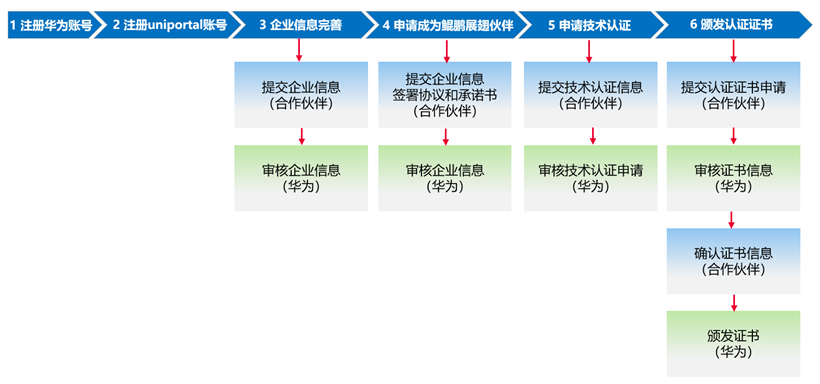
1. 新合作伙伴请完成所有步骤;
2. 完成步骤1后,步骤2会自动关联/创建,无需额外操作;
3. 在步骤4完成后,步骤5会自动启动,无需手动触发;
4. 如果已经成为鲲鹏展翅合作伙伴,请从步骤4开始操作;
5. 鲲鹏展翅伙伴计划相关信息,请访问鲲鹏社区合作伙伴页面(LINK)
流程操作指导
1. 注册华为账号
步骤 1:访问https://www.hikunpeng.com/,点击右上角“注册”按钮。如果已有华为账号,可以选择“登录”按钮进行账号登录,并从1.2章节开始

步骤 2:填写基本信息过程,将收到一封来自华为系统的验证码短信(手机号注册)或者账号激活邮件(邮件地址注册),请根据页面提示完成账号注册
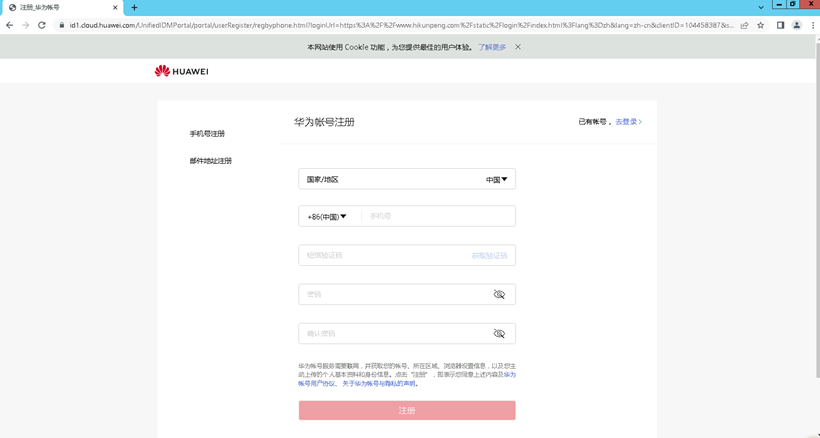
步骤 3:注册完成后,请登录账号并返回鲲鹏社区首页
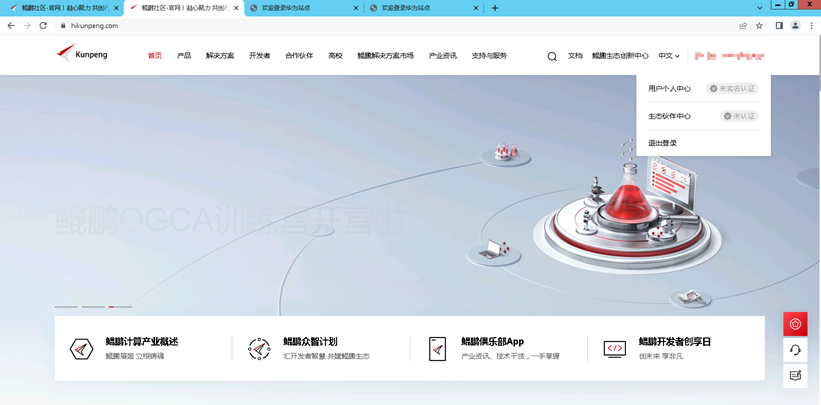
可以看到,首次登录的账号,“生态伙伴中心”目前处于“未认证”状态,需要进行企业信息认证。
2. 注册uniportal账号
步骤 1:登录https://www.hikunpeng.com/,点击右上角“生态伙伴中心”按钮进入伙伴中心
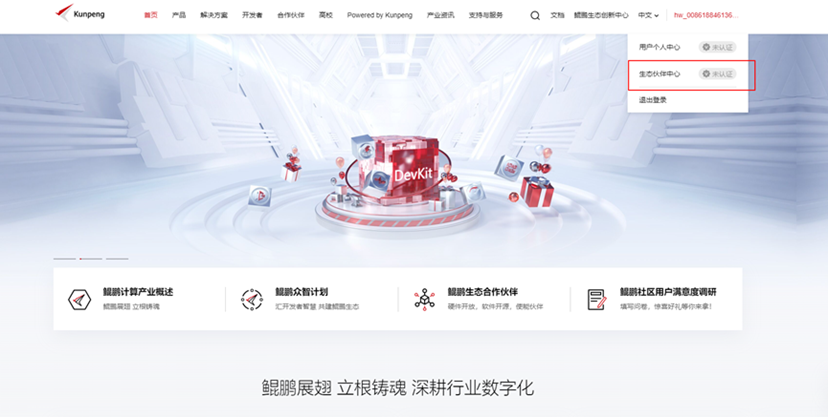
步骤 2:首次进入会提示登录华为uniportal账号
如果已有Uniportal账号,通过生态伙伴中心首次登录后,会提示进行关联。
若无Uniportal账号,系统会自动创建并与华为账号进行关联。
3. 企业信息认证
步骤 1:登录https://www.hikunpeng.com/,点击右上角“生态伙伴中心”按钮进入伙伴中心
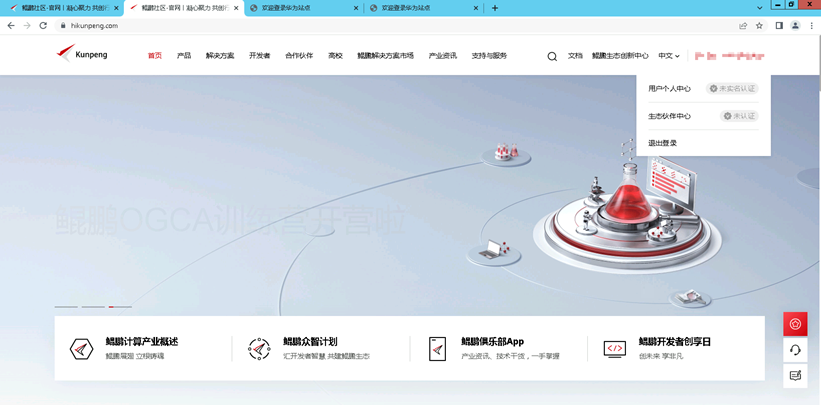
步骤 2:进入“生态伙伴中心”后,点击“伙伴”标签
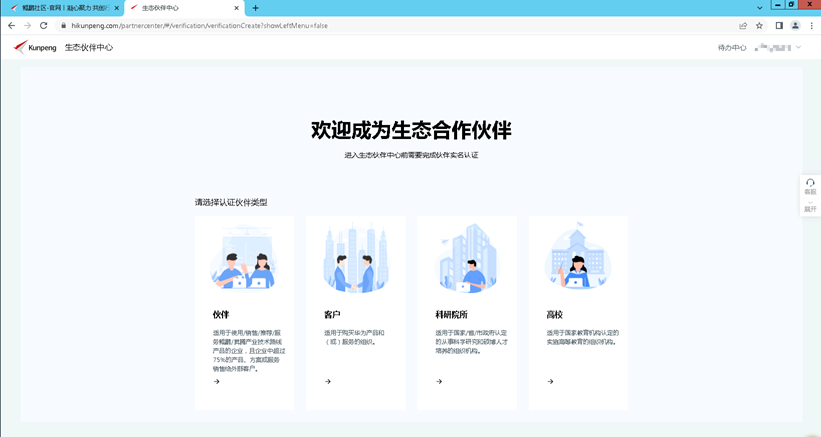
步骤 3 首次进入伙伴中心会提示进行“加入生态伙伴中心”,此时需要伙伴根据提示填写相关信息
需要填写的信息包含两类:公司基本信息,联系人信息。如下:
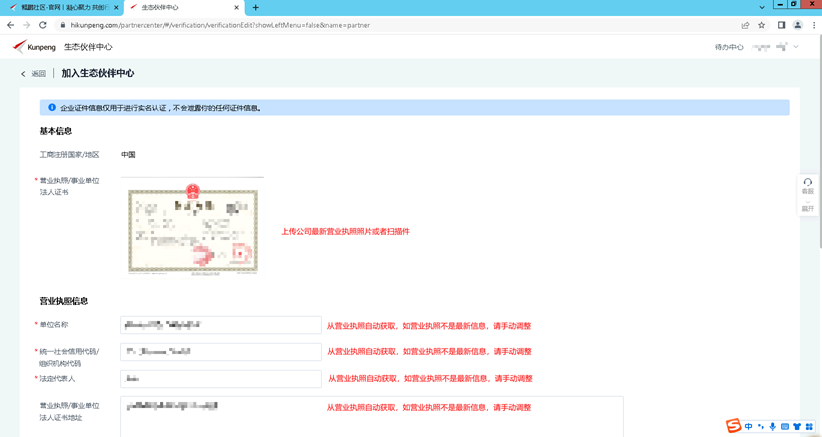
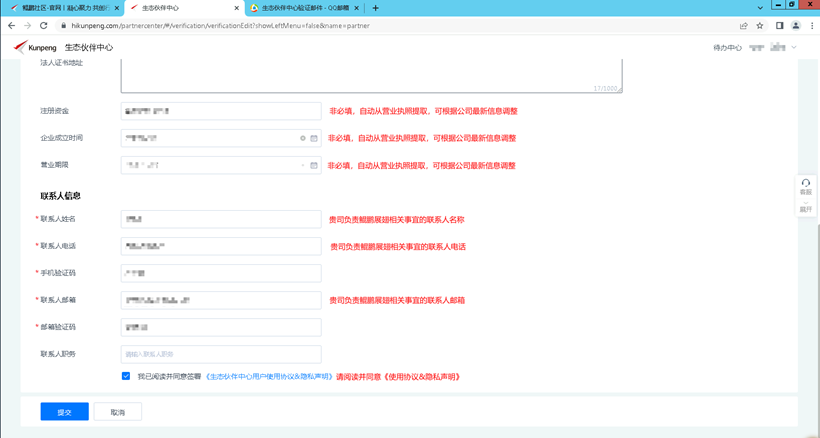
步骤 4:提交后,后台会根据工商信息自动审核,如果信息无误,则会提示“恭喜!你已完成实名认证”
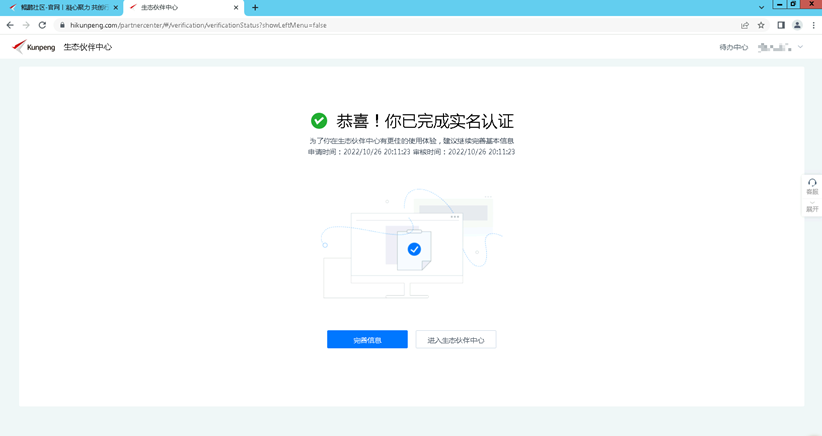
4. 申请解决方案合作伙伴
步骤 1:访问生态伙伴中心(LINK),选择“生态伙伴计划”,点击“鲲鹏展翅伙伴计划”右侧的“立即加入”按钮

步骤 2:根据公司和华为的合作范围,选择合适的伙伴计划
(1) OEM伙伴,可以选择“整机硬件伙伴”
(2)数据库、大数据、操作系统等基础软件厂商,可以选择“基础软件伙伴”
(3)如果仅作技术认证,可以选择“测评认证伙伴”
厂商可以选择成为多个类型的合作伙伴,每个类型均可申请鲲鹏展翅技术认证,本文章以“测评认证伙伴”为例。
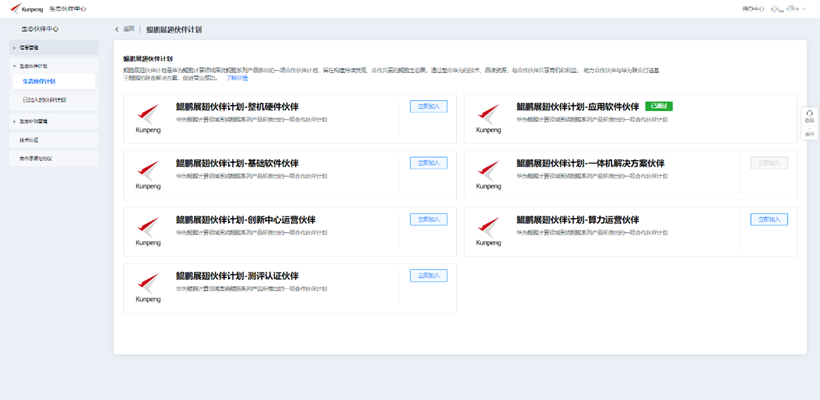
步骤 3:选择“测评认证伙伴”并点击右侧“立即加入”按钮,按照实际情况选择公司所在省市和年营业额,并签署《鲲鹏昇腾伙伴计划合作协议》和《鲲鹏昇腾生态伙伴廉洁诚信承诺书》
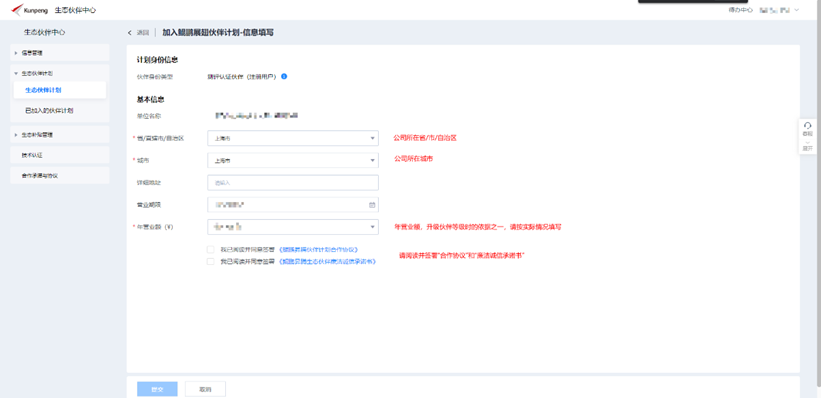
步骤 4:填写并提交后,系统会自动审核,审核通过后提示“提交成功”
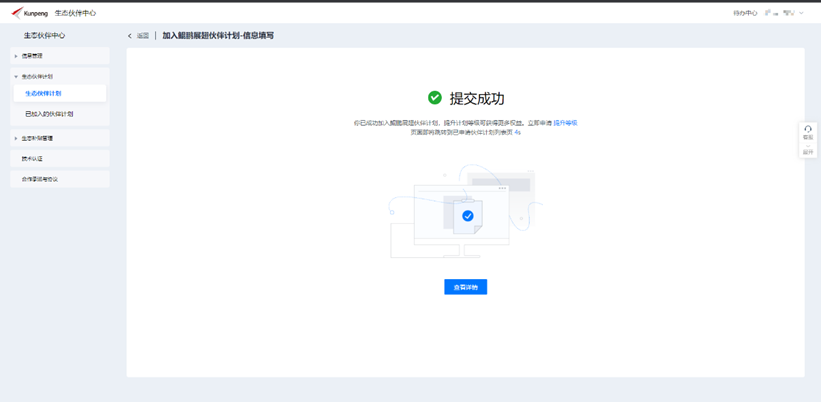
5. 申请技术认证
(1)提交申请和方案信息填写
步骤 1:访问生态伙伴中心(LINK),选择“技术认证”,点击“伙伴计划”下的“申请技术认证”
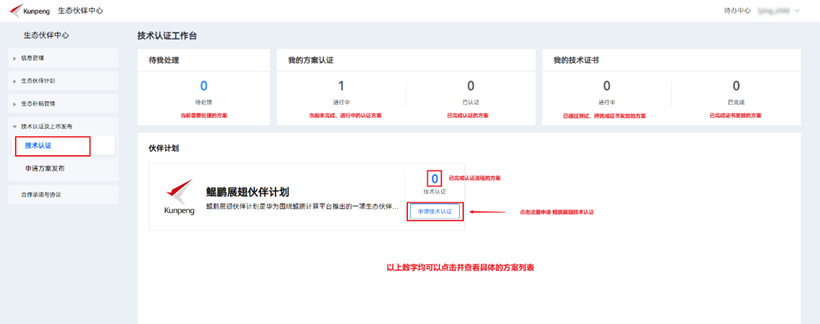
步骤 2:进入“技术认证”页面后,选择“总部(仅限邀请)”-> “智能计算”,点击“Taishan 服务器”解决方案右侧的“方案认证申请”按钮进行技术认证申请
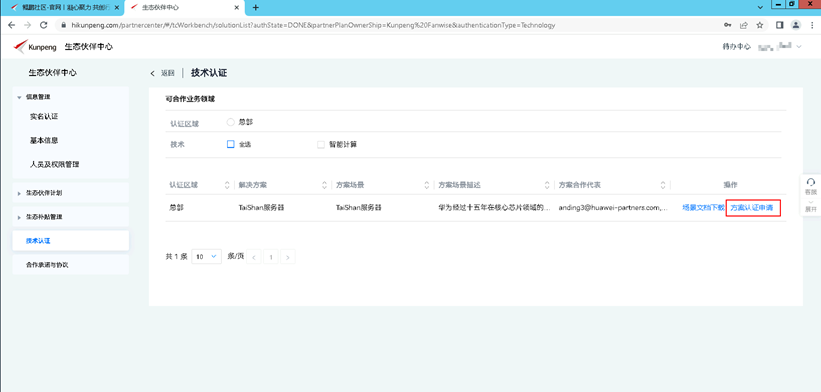
步骤 3:填写方案介绍——软件分类
认证方案信息共包括方案介绍、方案架构、联系人信息、方案验证报告4个维度。首先是“方案介绍”的软件分类,“软件分类”、“行业”、”子行业“根据实际情况选择,选择是联动的,例如选择软件分类为”通用应用“时,行业和子行业都展示为通用应用。
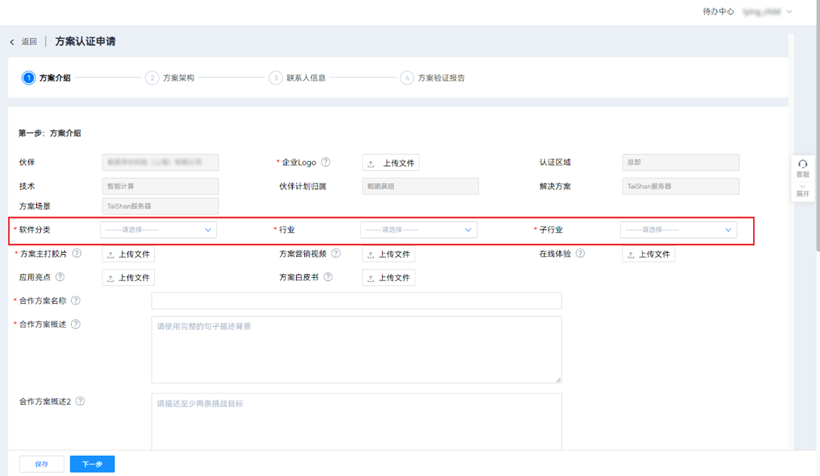
软件分类包括三种:
a. 基础软件:例如操作系统、数据库、Web中间件等
b. 通用应用:对应行业属性存在叠加场景,例如OA软件在多个行业均有应用
c. 行业应用:按照”2020年基础设施行业解决方案投资目录“发文规定的行业来设置。例如政府、金融等
步骤 4:填写方案介绍——上传LOGO和主打胶片
方案介绍中有两个需要上传的材料:
企业Logo:请上传透明底的公司LOGO
方案主打胶片:针对业务「痛点」,展开介绍方案带来的价值。可参考方案主打胶片模板(LINK)
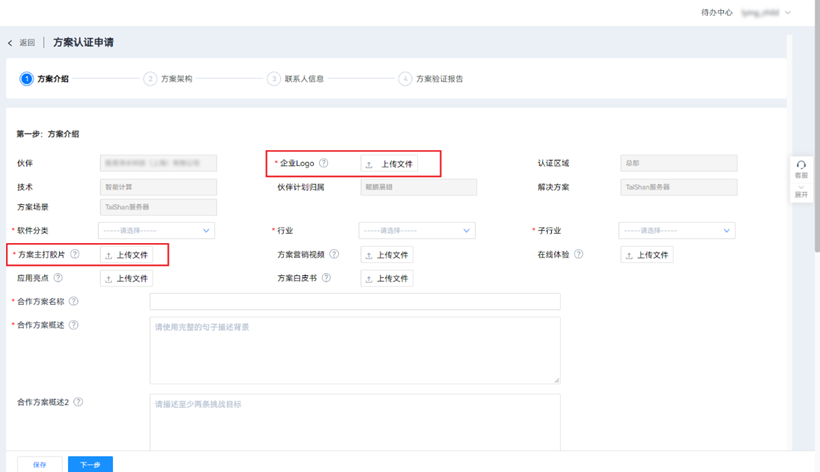
步骤 5:填写方案介绍——方案名称、概述、价值
合作方案概述:描述方案的背景和目标
合作方案价值:描述方案给客户带来的实际价值
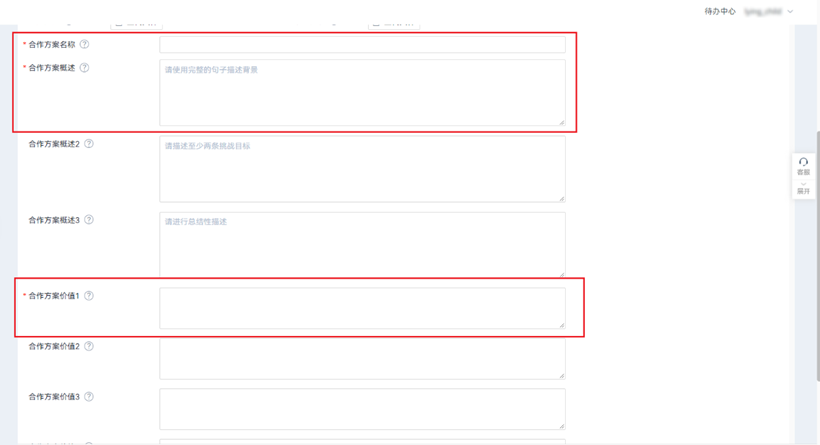
步骤 6:填写方案介绍——勾选信息真实性确认
勾选以下声明,确认所填写的信息准确无误。确认无误后点击“下一步”。

步骤 7:填写方案架构——架构说明和架构图
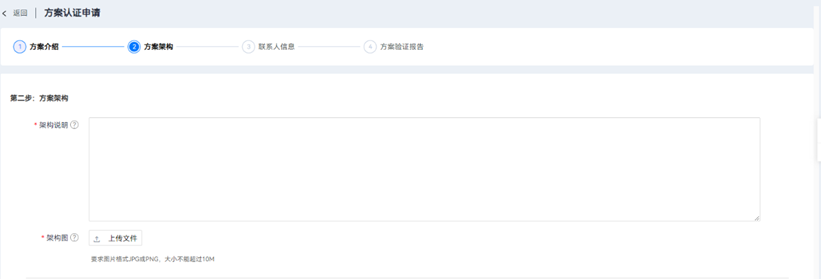
步骤 8:填写方案架构——华为产品和伙伴产品
在“华为产品”模块下,点击“选择华为产品”并按照以下图片勾选“TaiShan服务器”并点击“确认”。
在“伙伴产品”模块下,点击“新增”,在对应的输入框中填写“产品名称”、“功能描述”并上传“产品说明书”。
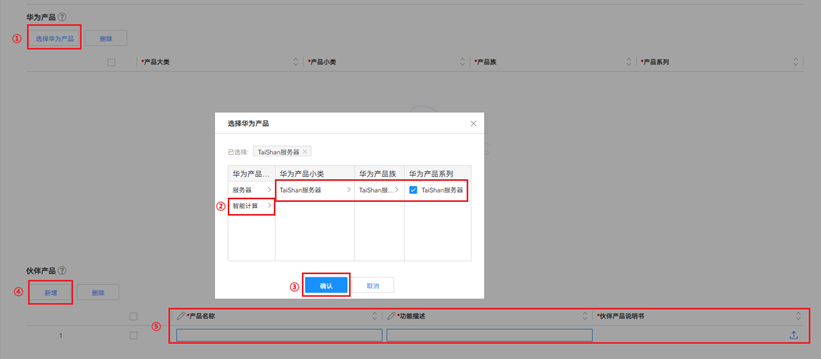
步骤 9:填写方案架构——完善技术证书信息
Compatible和Validated认证都需要填写“证书类型”、“认证机构”、“创新中心归属”、“证书语言”、“企业名称”、“产品名称”、“产品型号”等信息。验证报告评审通过后,会自动触发证书发放流程。
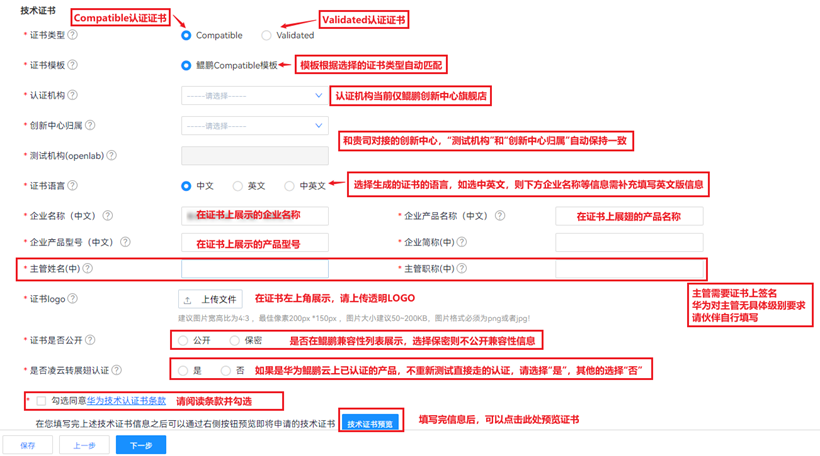
如果选择Validated证书类型,部分选项有些差异,如下:
步骤 10:填写联系人信息
请至少新增一个“伙伴联系人”,并准确填写姓名、电话、邮箱,后续流程审核如果有疑问可以及时沟通,避免耽误流程进度。
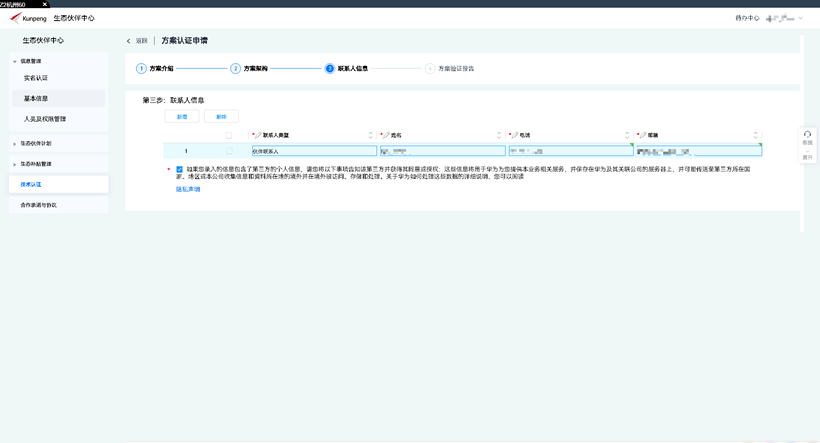
步骤 11:填写方案验证报告
对于不是凌云转展翅的认证方案,请使用在线测试报告生成平台生成测试报告。
a. 如果是凌云转展翅的认证方案,请上传凌云认证证书、凌云认证过程的测试报告。
b. 如果不是凌云转展翅认证方案,并且已经完成了测试验证并生成了测试报告,请将测试报告上传并点击“提交”,直接进入审批流程。如果未完成测试验证,请提交后尽快完成测试并生成报告,报告审批通过会自动上传到当前平台。
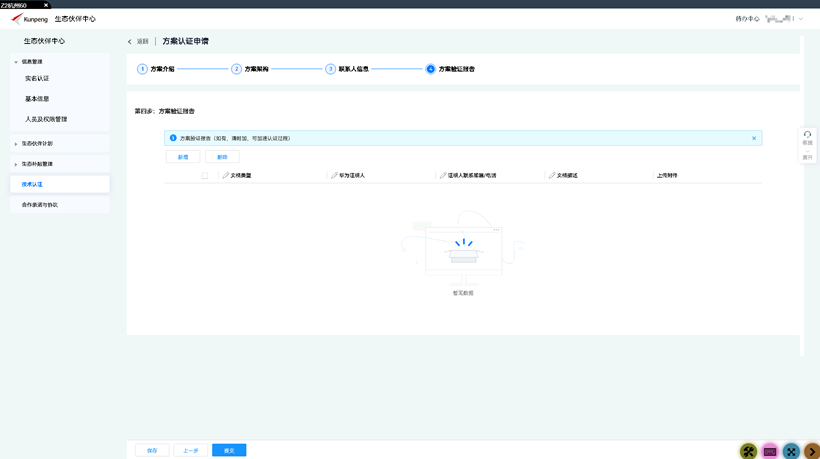
后续的章节我们将介绍测试报告在线生成平台,用该平台快速生成合乎要求的测试报告,具体操作,请见后续章节。
2. 查看认证进度和驳回处理
步骤 1:提交技术认证申请后,会收到邮件通知,也可以登录生态伙伴中心(LINK)的“技术认证”页签。
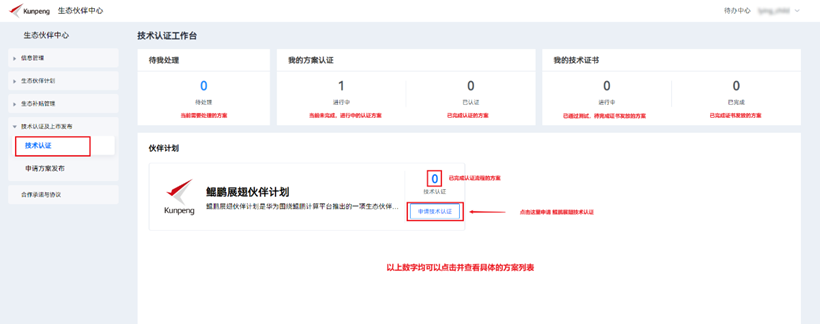
步骤 2:点击“进行中”上方的数字查看进行中的认证方案列表

步骤 3:选择具体需要查看到方案,点击右侧的“查看”按钮进入方案详情页面
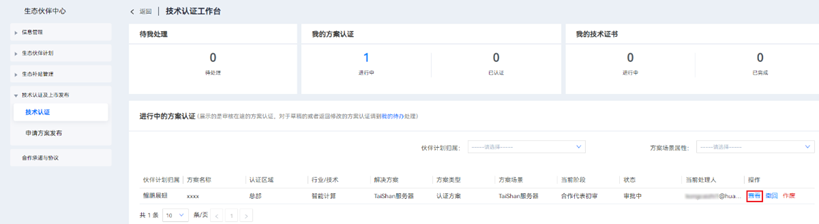
步骤 4:进入方案详情页面后,可查看当前流程节点和各个阶段的处理人,也可点击“审核历史记录”查看审批记录
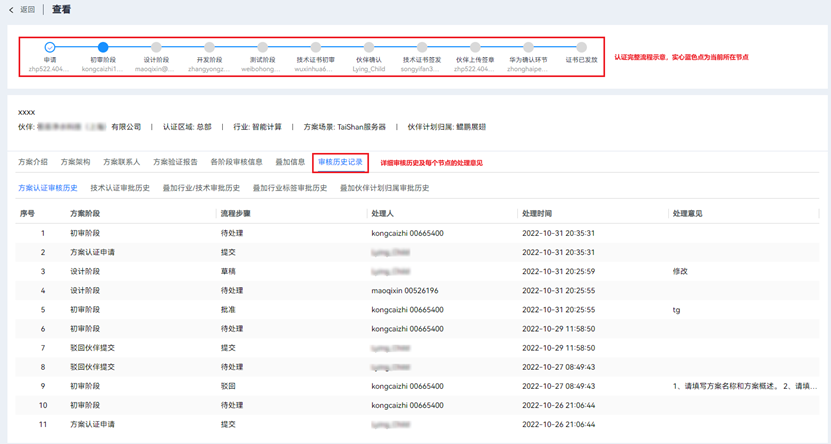
3. 伙伴确认证书信息
报告评审通过后华为会对证书进行初审,技术证书初审通过后,伙伴会收到需要进行“伙伴确认”的邮件通知,需要对证书上的信息进行确认,操作如下:
步骤 1:登录生态伙伴中心(LINK)的“技术认证”页签,或者通过邮件链接直接访问。
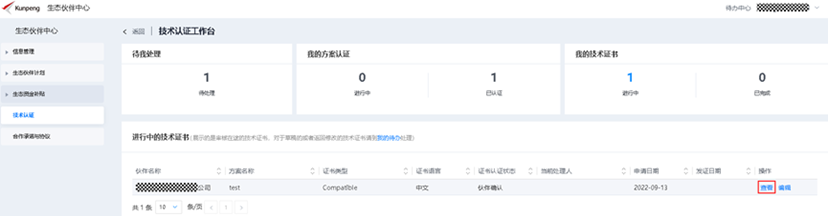
可以看到目前“待我处理”下有1个方案需要处理,点击该数字可以看到进行中的技术证书。
点击对应方案右侧的“查看”按钮,可以预览证书。
点击“编辑”按钮,可以进入到确认界面
步骤 2:确认证书内容
点击“编辑”进入确认页面
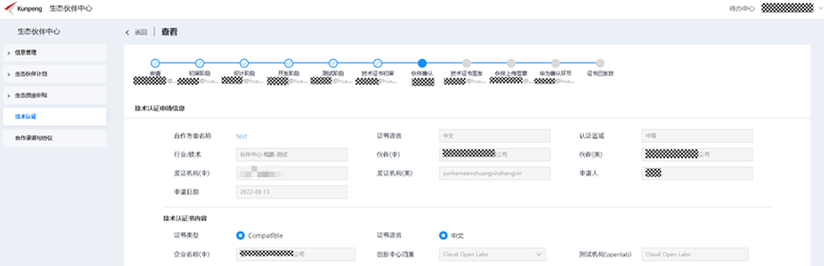
如果证书信息无误,则选择“通过”、填写处理意见并提交
如果证书信息需要修改,请在“处理意见”中填写需要修改的内容并驳回给技术证书初审。
4. 伙伴上传签章
这一阶段,需要上传主管签名,签名信息请务必和提交认证填写的信息一致,请提前准备好主管的签名(透明底),也可以下载证书的PDF打印后签字。
步骤 1:登录生态伙伴中心的“技术认证”页签,或者通过邮件链接直接访问。
进入后,可以看到目前“待我处理”下有1个方案需要处理,点击该数字可以看到进行中的技术证书。
建议先点击查看按钮,预览证书。
确认无误后,可以点击“上传按钮”进入的签章上传页面。
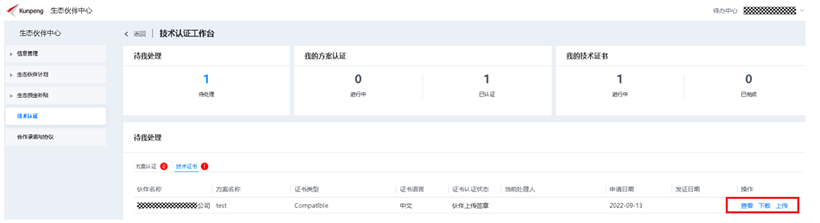
(1) 点击“查看”按钮,可以预览证书。
(2) 点击“下载”按钮,可以下载PDF版本的证书,用于打印成纸质版并签名。
(3) 点击“上传”按钮,可以上传签名后的PDF扫描件,也可以上传透明的签名;如果需要修改证书信息,可以选择“驳回初审阶段”。
步骤 2:进入上传页面后,根据情况选择上传的方式或者驳回到初审
”上传证书扫描件“:需要伙伴提前下载PDF证书,打印并签字后扫描,最终上传扫描件。
”伙伴上传签章“:伙伴上传透明底的签名图像文件。
”驳回到初审阶段“:如果证书上信息需要修改,请选择此操作并提交,将驳回到技术证书初审阶段,进行证书信息修改。
如果证书无误,请选择对应的上传方式,上传文件后点击”提交“按钮。
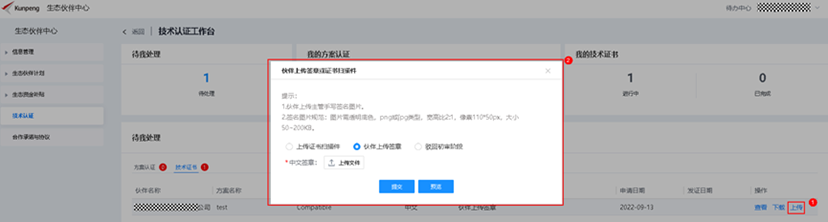
5. 下载技术证书
认证流程完成后,伙伴可以在”生态伙伴中心“下载技术认证证书,如下:
步骤 1:登录生态伙伴中心的“技术认证”页签,点击”我的技术证书“下”已完成“的数字,即可查看已完成的认证列表。
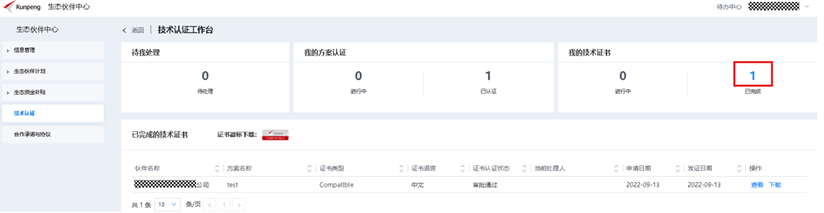
步骤 2:点击对应方案右侧的”下载“按钮,即可下载最终的技术认证证书。
章节小结
恭喜,至此您已经完成了展翅技术认证方案申请的学习,了解了如果使用生态伙伴中心提交鲲鹏展翅技术认证申请,知道了认证流程需要提前准备哪些材料。我们也在后续的章节中,介绍测试工具和报告在线生成平台,力求降低您在测试和填写报告过程的工作量,确保认证的快速进行。
本页内容